A funcionalidade Falar é uma funcionalidade incorporada do Word, Outlook, PowerPoint e OneNote. Pode utilizar esta funcionalidade para que o texto seja lido em voz alta no idioma da sua versão do Office.
A conversão de texto em voz (TTS) é a capacidade de o computador reproduzir texto escrito como palavras faladas. Dependendo da configuração e dos motores TTS instalados, pode ouvir a maior parte do texto que aparece no ecrã do Word, do Outlook, do PowerPoint e do OneNote. Por exemplo, se estiver a utilizar a versão portuguesa do Office, o motor TTS do português será automaticamente instalado. Para utilizar a conversão de texto em voz em diferentes idiomas, consulte Utilizar a funcionalidade Falar com TTS Multilingue.
Para saber como configurar o Excel para a conversão de texto em voz, consulte Converter texto em voz no Excel.
Adicionar o comando Falar à Barra de Ferramentas de Acesso Rápido
Pode adicionar o comando Falar à Barra de Ferramentas de Acesso Rápido. Para tal, faça o seguinte no Word, Outlook, PowerPoint e OneNote:
-
Junto à Barra de Ferramentas de Acesso Rápido, clique em Personalizar Barra de Ferramentas de Acesso Rápido.
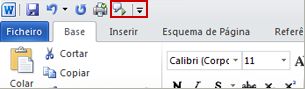
-
Clique em Mais Comandos.
-
Na lista Escolher comandos de, selecione Todos os Comandos.
-
Desloque-se para baixo para o comando Falar, selecione-o e clique em Adicionar.
-
Clique em OK.
Utilizar o comando Falar para ler o texto em voz alta
Depois de adicionar o comando Falar à Barra de Ferramentas de Acesso Rápido, pode ouvir palavras simples ou blocos de texto lidos em voz alta ao selecionar o texto que pretende ouvir e, em seguida, clicar no ícone Falar na Barra de Ferramentas de Acesso Rápido.
Obter mais informações
Ouvir os seus documentos Word com a funcionalidade Ler em Voz Alta
Ouvir as suas mensagens de e-mail do Outlook com a funcionalidade Ler em Voz Alta
Converter texto em voz no Excel
Ditar texto utilizando o Reconhecimento de Voz
Ferramentas de Aprendizagem no Word










